كيفية إعداد OpenVPN على أي جهاز كمبيوتر أو هاتف محمول - تحديث 2025
يُعتبَر OpenVPN على نطاق واسع بروتوكول الشبكة الافتراضية الخاصة (VPN) الأكثر أمانًا، ولهذا السبب تستخدم العديد من الشبكات الخاصة الافتراضية المميزة بروتوكول OpenVPN افتراضيًا.
على سبيل المثال، ربما تُشغِّل نظام تشغيل قديم لا يدعم التطبيقات المحلية، ولكنك لا تزال تريد الوصول بشكل آمن إلى شبكة الخادم القوية التي يوفرها مزود خدمة VPN المميزة.
أو ربما لا تريد سوى الشعور بالرضا عن مقدار التحكم في أمن الإنترنت الخاص بك وعدم الكشف عن هويتك.
أيًا كان السبب الذي يجعلك تختار تكوين OpenVPN يدويًا على جهازك المحمول أو الحاسوب، فقد زودناك بأدلة مُفصَّلة عن كيفية الإعداد في السطور التالية.
ينبغي أن ننوه هنا: رغم أن إعداد اتصال VPN يدويًا يمكن أن يقدم قدرًا كبيرًا من المرح بلنسبة لمحبي التكنولوجيا- وقد يكون ضروريًا إذا لم يكن نظام التشغيل لديك مدعومًا - فإن خدمات VPN المدفوعة توصى بشدة باستخدام تطبيقات OpenVPN المحلية للحصول على أفضل حماية للأمان والخصوصية.
مزايا بروتوكول OpenVPN
يشير مصطلح "بروتوكول VPN" إلى مجموعة من أساليب التشفير والإرسال التي يستخدمها مزودو خدمات VPN للتأكد من إمكانية الاتصال بخوادمهم بأمان وبدون الكشف عن الهوية.
يظل OpenVPN هو المعيار الصناعي لاتصالات VPN، حيث يوفر مزيجًا قويًا وموثوقًا من السرعة والأمان.
ونظرًا لأن OpenVPN هو برنامجٌ مفتوح المصدر، فإنه يصبح أقوى وأكثر أمانًا مع مرور الوقت حيث يفحص المطورون الشفرة باستمرار ويعززونها. صدر OpenVPN في عام 2001 واختُبِر وحُسِّن مرارًا وتكرارًا منذ ذلك الحين.
حيث يدعم أقوى خوارزميات التشفير والشفرات، بما في ذلك تقنية تشفير 256 بت العسكرية مع معيار التشفير المتقدم، ويوفر بنية صناعية أمنية قوية صُمِّمَت لتتحمل وتقي من الهجمات السلبية والنشطة على حدٍّ سواء.
سيتجاوز بروتوكول آخر OpenVPN بمرور الوقت؛ فهذه هي حال التكنولوجيا. هذا وأعطى إطلاق إصدارات IKEv2 المفتوحة المصدر مؤخرًا دفعةً كبيرة لحالة هذا البروتوكول. ومع ذلك، لا يزال OpenVPN حتى الآن هو أول بروتوكول نبحث عنه وآخر ما قد نتخلى عنه.
كيفية إعداد OpenVPN على جهازك - أدلة التثبيت
لإعداد OpenVPN يدويًا، ستحتاج إلى تنزيل برنامج يتيح لك الاتصال بشبكة عبر بروتوكول OpenVPN. سنوضح لك في السطور التالية أي تطبيقات الطرف الثالث تحتاج إليه لجهازك.
دليل إعداد Windows OpenVPN
- ابدأ بتنزيل وتثبيت تطبيق OpenVPN GUI.
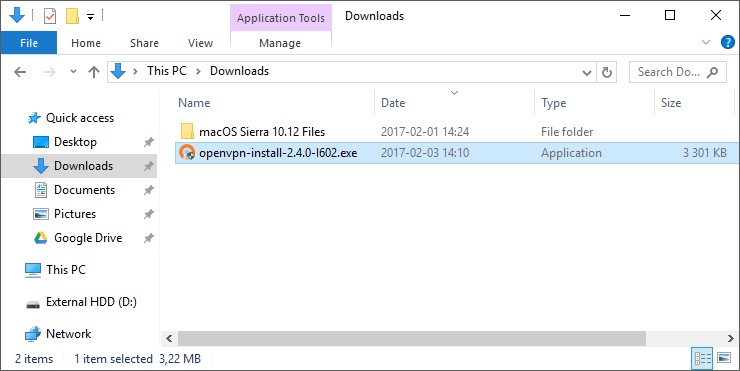
- بمجرد تثبيت التطبيق، يمكنك تنزيل ملفات تكوين خادم ExpressVPN من موقع ويب مزود الخدمة.
- بعد تنزيل الملفات، انتقل إلى المجلد الذي حفظتها فيه ثم انسخها إلى هذا المسار: C:/Program Files/OpenVPN/config/
- يدعم تطبيق OpenVPN GUI ما يصل إلى 50 ملف تكوين في وقت واحد، ويتطابق كل ملف مع خادم معين. ونظرًا لأن شبكة ExpressVPN تضم أكثر من 3,000 خادم، فاحرص على التحقق من قائمة خوادم مزود الخدمة واختر من بينها ما تريد استخدامه قبل إجراء التثبيت اليدوي.
والآن افتح تطبيق OpenVPN GUI.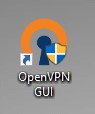
- انقر فوق نعم (Yes) للسماح للتطبيق بإجراء التغييرات على جهازك.
- سيبدأ تشغيل التطبيق تلقائيًا. ابحث عن أيقونته في علبة النظام المرئية أو المخفية.
- انقر بزر الفأرة الأيمن على أيقونة OpenVPN GUI واختر خادمًا بالنقر فوق اتصال (Connect).
- أدخِل تفاصيل تسجيل الدخول إلى ExpressVPN في النافذة المنبثقة.
- ستتحول أيقونة التطبيق إلى اللون الأخضر للإشارة إلى اتصالك بأمان بخادم ExpressVPN عبر OpenVPN. أنت الآن جاهز للتصفح الآمن والمجهول!
دليل إعداد Mac OS X OpenVPN
إذا كنت من مستخدمي Mac، فيمكنك استخدام برنامج TunnelBlick أو Viscosity لتثبيت OpenVPN يدويًا. سنستخدم Viscosity في مثالنا هنا.
- ابدأ بتنزيل Viscosity (المدعوم بنظام التشغيل OS X 10.7 أو الإصدار الأحدث)، ثم انتقل إلى موقع ويب ExpressVPN ونزِّل حزمة ملفات تكوين نظام التشغيل Mac OS.
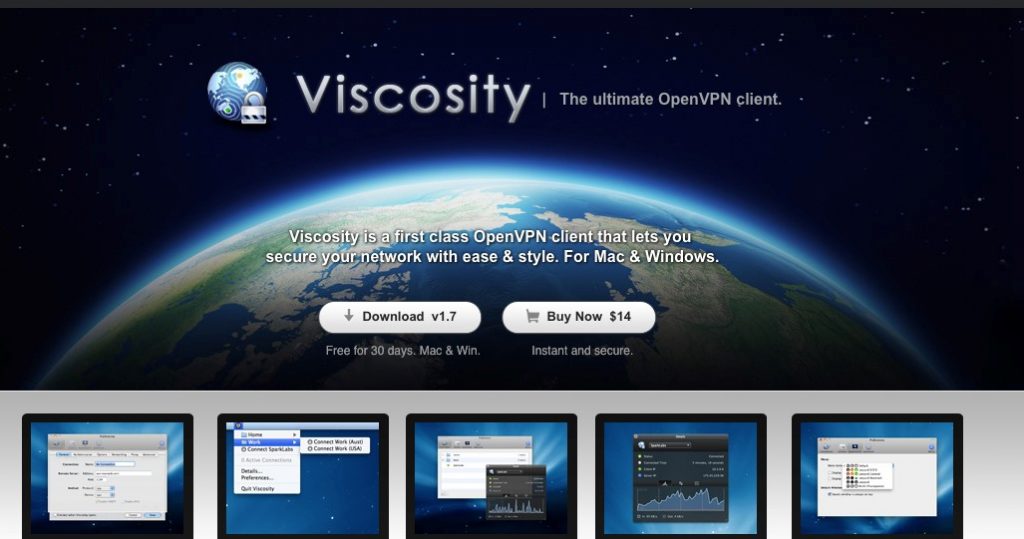
- فُك ضغط حزمة ملف التهيئات، ثم افتح ملف Viscosity.dmg وثبِّت التطبيق بشكل طبيعي.
- شغِّل Viscosity من مجلد التطبيقات، ثم اسمح بتثبيت Viscosity Helper Tool.
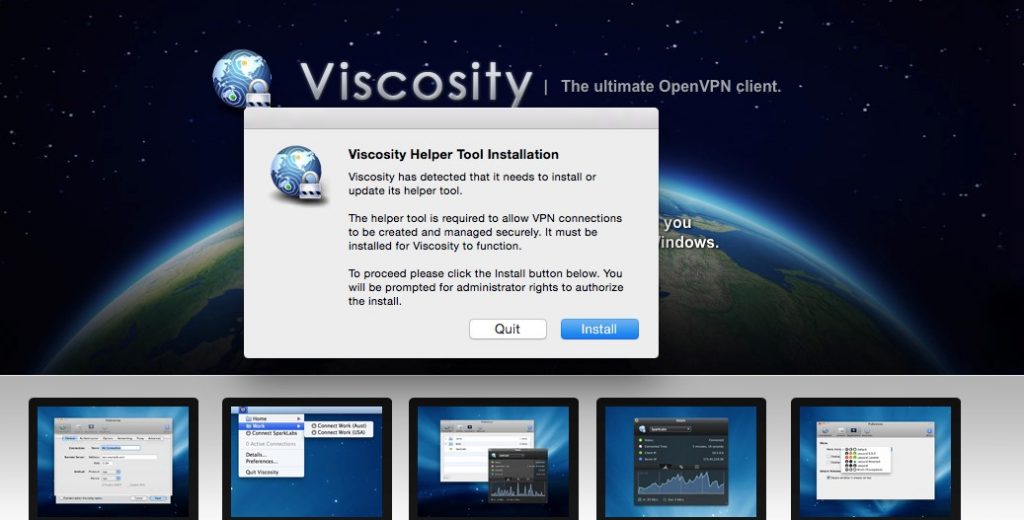
- انقر على أيقونة Viscosity في شريط القوائم ثم التفضيلات.
- انقر فوق علامة زائد في نافذة التفضيلات ثم حدد استيراد اتصال (Import Connection) ومن ملف (From File)...
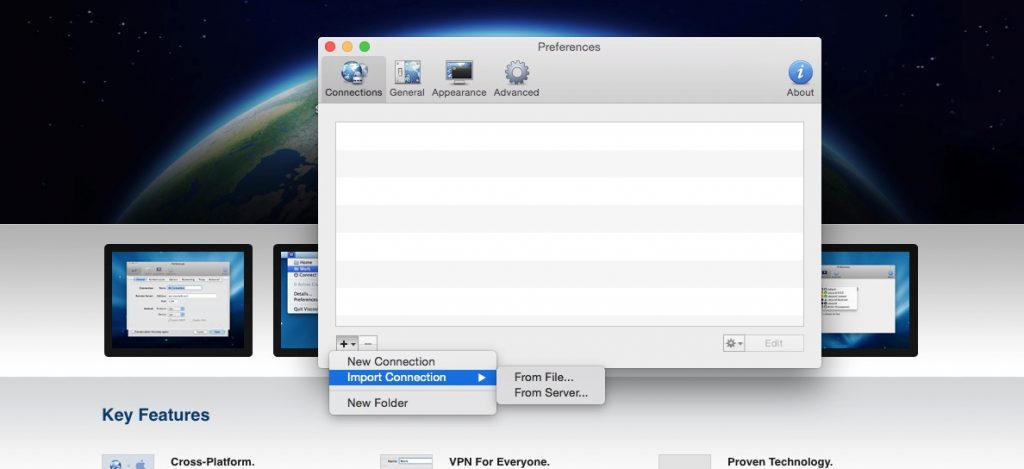
- حدد مجلد التهيئات الذي فككت ضغطه في الخطوة 2.
- بعد استيراد الملفات، انتقل إلى أيقونة Viscosity في شريط القوائم ثم انتقِ خادمك من القائمة المنسدلة.
- لقد أعددت OpenVPN بنجاح على جهاز Mac وأنت الآن جاهز للتصفح!
دليل إعداد Linux OpenVPN
على نظام لينوكس، يمكنك الاتصال ببروتوكول OpenVPN عبر Ubuntu، وDebian، وFedora. وسوف نستخدم Ubuntu في شرح المثال التالي.
- سجل دخولك إلى صفحة إعداد ExpressVPN باستخدام بيانات تسجيل الدخول
- عند تسجيل الدخول، سترى قائمة بملفات تهيئة OpenVPN على اليمين.
- انقر على المواقع التي تريدها لتنزيل ملف(ات).ovpn.
- افتح الملفات
- أدخل النص التالي لتثبيت OpenVPN
$ sudo apt install openvpn openvpn-systemd-resolved - أدخل كلمة مرور ExpressVPN الخاصة بك ثم أدخل Y للاستمرار.
- أدخل النص التالي لتشغيل OpenVPN:
$ sudo openvpn --config /[path to file]/my_expressvpn_[server location].ovpn --script-security 2 --up /etc/openvpn/update-systemd-resolved --down /etc/openvpn/update-systemd-resolved --dhcp-option 'DOMAIN-ROUTE.' --down-pre - استبدل [path to file] بالموقع الذي قمت فيه بتنزيل ملف تهيئة ExpressVPN و[server location] بالموقع في اسم ملف.ovpn.
- أدخل بيانات حساب ExpressVPN الخاصة بك (نفس البيانات المستخدمة في الخطوة 1).
- سوف تتصل بنجاح بشبكة OpenVPN التابعة لـ ExpressVPN مثل أي خبير بتطوير البرمجيات!
دليل إعداد Android OpenVPN
- افتح متصفحك وابدأ بتنزيل حزمة تكوين ExpressVPN من موقع ويب مزود الخدمة.
- انتقل إلى متجر جوجل بلاي.
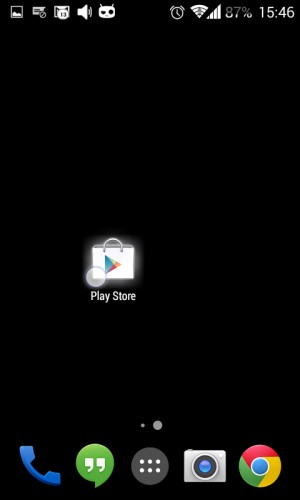
- Find, download, and install the OpenVPN Connect app.
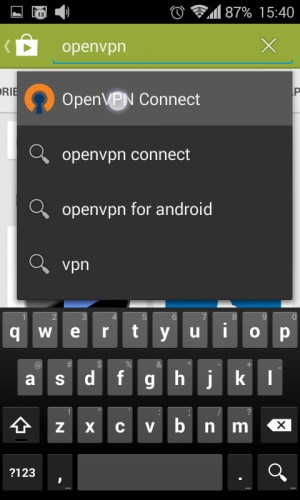
- اقبل الشروط وافتح التطبيق.
- من داخل التطبيق، انقر فوق زر القائمة ثم انقر فوق استيراد (Import) في القائمة المنسدلة.
- حدد استيراد ملف التعريف من بطاقة SD (Import Profile from SD card)، وابحث عن ملفات التكوين في مجلد التنزيلات (Downloads).
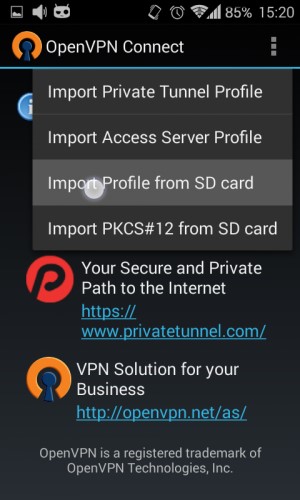
- اختر أحد ملفات التكوين وانقر عليه لاستيراده.
- انقر فوق موافق (Accept) عندما يُطلب منك ذلك.
- كرر الخطوات من 5 إلى 8 لإضافة خوادم أخرى إلى التطبيق.
- انقر فوق المربع للاطلاع على القائمة المنسدلة ثم حدد خادمك.
- أدخِل اسم مستخدم وكلمة مرور ExpressVPN الخاصين بك.
- انقر فوق اتصال (Connect) ثم تابع (Continue) للاتصال بدون مصادقة.
- أنت الآن تشغِّل بروتوكول OpenVPN لـ ExpressVPN على هاتف Android الخاص بك!
دليل إعداد iOS OpenVPN
- انتقل إلى متجر التطبيقات (App store) على جهاز iPad / iPhone الخاص بك، ثم ابحث عن OpenVPN Connect وثبِّت التطبيق.
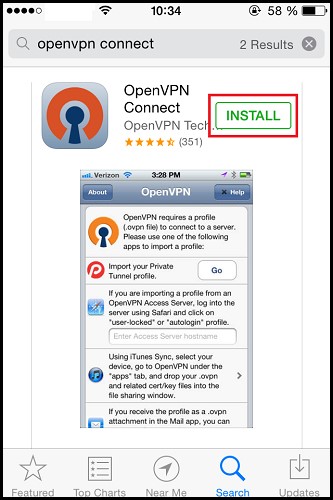
- باشر بتنزيل ملف أو أكثر من ملفات تكوين ovpn (ovpn configuration files) من موقع ويب ExpressVPN.
- بعد تنزيل الملف (الملفات)، اختر فتح في OpenVPN (Open in OpenVPN).
- انقر على زر "زائد" الأخضر.
- أدخِل تفاصيل تسجيل الدخول إلى ExpressVPN واحفظ كلمة المرور في سلسلة المفاتيح. إذا طُلب منك الإذن لإضافة OpenVPN إلى تكوينات VPN، انقر فوق سماح (Allow).
- اضغط على الزر للتبديل من غير متصل (Disconnected) إلى متصل (Connected) للاتصال بـ ExpressVPN.
- أنت الآن متصل بنجاح بشبكة ExpressVPN عبر OpenVPN على جهازك iOS! لقطع الاتصال، اضغط على زر التبديل غير متصل/متصل (Disconnected/Connected) للعودة إلى وضع غير متصل (Disconnected). يمكنك بعد ذلك اختيار خادم مختلف وإعادة الاتصال إذا كنت ترغب في ذلك.
التثبيت اليدوي لـ OpenVPN مع شبكات VPN أخرى
وإذا كنت تبحث عن خيارات VPN أخرى موثوقة لحاسوبك أو هاتفك المحمول، فراجع قائمة أهم مزودي الخدمة أدناه. حيث إن جميعهم يقدمون تطبيقات مع OpenVPN كبروتوكول افتراضي ويدعمون كذلك الإعداد اليدوي لـ OpenVPN.
شبكات VPNs المميزة مدعومة على مجموعة واسعة من الأجهزة، ليس أجهزة الحاسوب والهواتف المحمولة فحسب، بل أيضًا أجهزة التوجيه Amazon Fire TV Stick وغيرها الكثير. يمكنك العثور على أدلة إعداد مُفصَّلة لكل جهاز على موقع ويب موفر خدمة VPN الخاص بك وفي أرشيفات مدونتنا.
الملخص
يظل بروتوكول OpenVPN هو معيار الصناعة لمجموعة من الأجهزة من حيث السرعة وقوة التشفير وأمان الرمز. يقدم أفضل مزودي خدمات VPN تطبيقات تستخدم OpenVPN افتراضيًا أو من خلال تغيير سهل في الإعدادات داخل التطبيقات.
ومع ذلك، لا تزال هناك ظروف قد ترغب فيها في إعداد البروتوكول يدويًا. وسواء كنت تملك جهازًا قديمًا أو كنت مهتمًا فقط بكيفية عمل هذه العملية، فأنت الآن بت تعرف كيفية تجاوز التطبيقات المحلية والاتصال بـ OpenVPN في بضع خطوات بسيطة!
إذا كنت ترغب في معرفة المزيد عن الاختلافات بين بروتوكولات VPNالمتنوعة، فيُرجى الرجوع إلى دليلنا الشامل للاطلاع على أكثر (أقل) طرق اتصال VPN النفقي أمانًا.
للحصول على VPN رائع مع OpenVPN مدمج في التطبيقات، جرب أي من هؤلاء المزودين الموصى بهم بشدة. اتبع الروابط للحصول على صفقة داخلية!
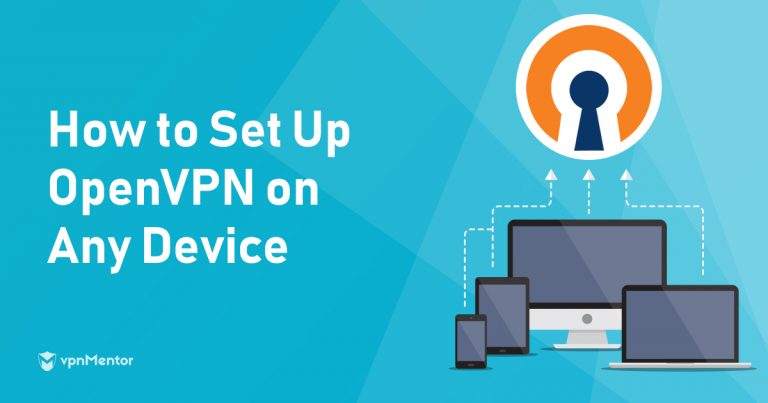



يرجى التعليق بكيفية تحسين هذا المقال. ملاحظاتك تهمنا!